Status der Inhaltsverteilung visualisieren
Gilt für: Configuration Manager (Current Branch)
Ab Version 2203 können Sie den Inhaltsverteilungspfad und -status in einem grafischen Format überwachen. Das Diagramm zeigt den Typ des Verteilungspunkts, den Verteilungsstatus und die zugehörigen Statusmeldungen an. Mit dieser Visualisierung können Sie den Status Ihrer Inhaltspaketverteilung leichter nachvollziehen. Es hilft Ihnen, Fragen wie die folgenden zu beantworten:
- Hat die Website den Inhalt erfolgreich verteilt?
- Wird die Inhaltsverteilung ausgeführt?
- Welche Verteilungspunkte haben den Inhalt bereits verarbeitet?
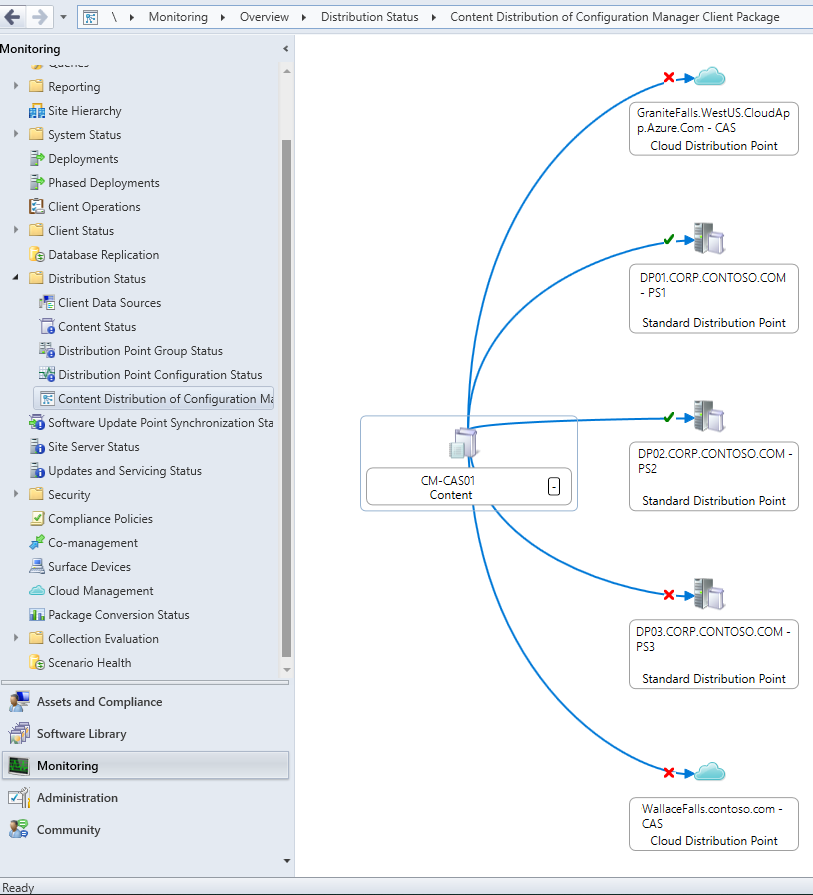
Dieses Beispiel zeigt ein Diagramm für den Inhaltsverteilungsstatus des Configuration Manager Clientpakets in einer Beispielhierarchie. Dadurch können Sie die folgenden Informationen leicht anzeigen:
- Die durchgezogene blaue Linie vom Standortserver zu jedem Verteilungspunkt gibt an, dass das Ratenlimit unbegrenzt ist. Weitere Informationen finden Sie unter Ratenlimits.
- Das grüne Häkchen auf
DP01undDP02gibt an, dass der Inhalt erfolgreich an diese Standortsysteme verteilt wurde. - Die roten
XPunkte aufDP03und beide Cloudverteilungspunkte deuten darauf hin, dass bei der Verteilung des Inhalts an diese Standortsysteme ein Fehler vorliegt.
Anzeigen der Inhaltsverteilung
Wechseln Sie in der Configuration Manager-Konsole zum Arbeitsbereich Überwachung, erweitern Sie Verteilungsstatus, und wählen Sie den Knoten Inhaltsstatus aus.
Wenn auf diesem Knoten nichts angezeigt wird, verteilen Sie zuerst Den Inhalt.
Wählen Sie ein verteiltes Inhaltselement aus. Beispiel: das Configuration Manager Clientpaket.
Wählen Sie im Menüband Inhaltsverteilung anzeigen aus. Mit dieser Aktion wird das Verteilungsdiagramm für den ausgewählten Inhalt angezeigt.
Zeigen Sie auf das Statussymbol, um schnell weitere Informationen anzuzeigen. Wählen Sie den Pfad oder das Statussymbol aus, um Statusmeldungen für den Inhalt anzuzeigen.
Zeigen Sie auf den Titel des Standortsystems, um schnell weitere Informationen anzuzeigen. Wählen Sie ihn aus, um einen Drillthrough zum Knoten Verteilungspunkte auszuführen .
Navigationstipps
Verwenden Sie die folgenden Tipps, um im Beziehungs-Viewer zu navigieren:
Wählen Sie die Plus- (
+) oder Minussymbole (-) neben dem Servernamen aus, um Member eines Knotens zu erweitern oder zu reduzieren.Der Stil und die Farbe der Linie zwischen den Servern bestimmen den Typ der Verteilung. Wenn Sie mit dem Mauszeiger auf eine bestimmte Zeile zeigen, wird der Typ in einer QuickInfo angezeigt.
Die maximale Anzahl der angezeigten untergeordneten Knoten hängt von der Ebene des Diagramms ab:
- Erste Ebene: fünf Knoten
- Zweite Ebene: drei Knoten
- Dritte Ebene: zwei Knoten
- Vierte Ebene: ein Knoten
Wenn mehr Objekte vorhanden sind, als das Diagramm auf dieser Ebene anzeigen kann, wird das Symbol Mehr angezeigt.
Wenn die Struktur größer als das Fenster ist, verwenden Sie die grünen Pfeile, um mehr anzuzeigen.
Wenn ein Knoten der Struktur größer als der verfügbare Platz ist, wählen Sie Mehr aus, um die Ansicht in nur diesen Knoten zu ändern.
Um zu einer vorherigen Ansicht zu navigieren, wählen Sie den Pfeil Zurück aus. Wählen Sie das Symbol Start aus, um zur Hauptseite zurückzukehren.
Verwenden Sie das Suchfeld , um einen Server in der aktuellen Strukturansicht zu suchen.
Verwenden Sie den Navigator , um den Baum zu vergrößern und zu schwenken. Sie können auch die aktuelle Ansicht drucken.
Tipp
Halten Sie die STRG-TASTE gedrückt, und scrollen Sie mit dem Mausrad, um das Diagramm zu vergrößern.
Weitere Informationen zum Navigieren im Diagramm mit einer Tastatur finden Sie unter Barrierefreiheitsfeatures für das Sammlungsbeziehungsdiagramm.
Nächste Schritte
Bereitstellen und Verwalten von Inhalten für Configuration Manager